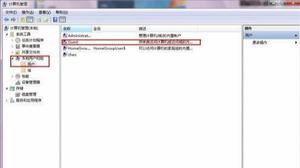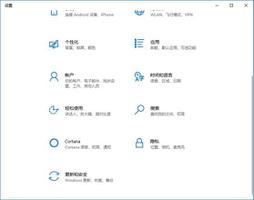win10打印机共享怎么设置 win10打印机共享设置步骤介绍

随着互联网络的飞速发展,有人预言无纸时代即将来临,打印机的末日已到。然而全球打印机纸张消费量每年以成倍的速度在增长,这一切都预示着打印机不但不会消失,而且会发展越来越来快,应用的领域越来越宽广。打印机已经拓展到各个办公领域,无论什么样的办公都会用到打印机。打印机要连接电脑,连上电脑之后怎么设置呢?今天小编就为大家介绍一下win10打印机共享设置的问题,大家可要认真听好了!
一:win10打印机共享设置的方法。
1:要想实现局域网中Win10共享打印机操作,就必须创建“家庭组”,同时将想要共享打印机的各计算机加入“家庭组”,然后才能正常使用共享打印机。对此在Win10系统中,右击“Windows”开始菜单,从其右键菜单中选择“控制面板”项进入。
2:在“控制面板”界面中找到“家庭组”项点击进入。从打开的“家庭组”界面中,点击“创建家庭组”按钮,以创建一个新的家庭组。
3:当出现如图所示的“与其它家庭成员共享”界面时,将“打印机和设备”右侧的选项设置为“已共享”,点击“下一步”按钮。
4:创建“家庭组”完成后,将显示“家庭组密码”,此密码用于局域网其它计算机加入此“家庭组”时的凭证。
5:接下来在Win7系统中进行设置:打开Win7系统的“控制面板”,从中找到“家庭组”项进入,此时系统将怎么搜索局域网中的“家庭组”并列表,从中就可以找到Win10所创建的家庭组,在此直接点击“立即加入”按钮。
6:此时将打开“与家庭其它成员共享”界面,在此界面中可以设置Win7系统与其它计算机共享内容,至少勾选“打印机”项,以便与其它计算机共享打印机。
7:最后在如图所示的界面中,输入“家庭组密码”并点击“下一步”按钮以完成加入“家庭组”的操作。
这些就是小编为大家介绍的win10打印机共享设置问题了,这个问题可以说是很多人想知道却又不知道的了,打印机的安装一个是打印机跟电脑的连接,另一个就是在操作系统里面安装打印机的驱动程序。连接之后就需要对电脑进行设置了,听了小编为大家介绍的win10打印机共享设置问题之后,相信大家都对这个问题有了一定的了解,那么之后就能自己轻松解决了,好了,小编为大家的介绍就到这里了,谢谢!
以上是 win10打印机共享怎么设置 win10打印机共享设置步骤介绍 的全部内容, 来源链接: www.tmjl8.com/p/15748.html